Создание фото книг
и альбомов
Создание шаблонов и автоматическое наплонение фотографиями фотокниг и альбомов. Подгонка размеров и поворота фотографий. Быстрое наполнение шаблонных альбомов.
Работа панели
Панель позволяет создавать шаблоны фотокниг и альбомов, для автоматического наполнения их фотографиями. Заполнение фотографиями с учетом масштабирования и поворота происходит полностью в автоматическом режиме, что обеспечивает максимальную производительность при наполнении шаблонных фотоальбомов, выпускных книг.
Интерфейс панели состоит из двух разделов: «Альбом» и «Создать шаблон»:
Интерфейс панели состоит из двух разделов: «Альбом» и «Создать шаблон»:
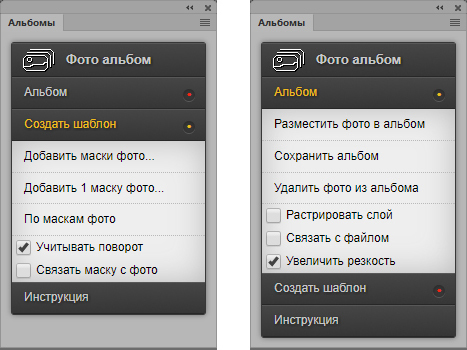
Работа в разделе «Создать шаблон – По маскам слоя».
Для автоматического наполнения фотографиями необходимо создать шаблон разворота или страницы альбома, который содержит слои-«маски» - это места, где будут размещаться фотографии, например:
Для автоматического наполнения фотографиями необходимо создать шаблон разворота или страницы альбома, который содержит слои-«маски» - это места, где будут размещаться фотографии, например:
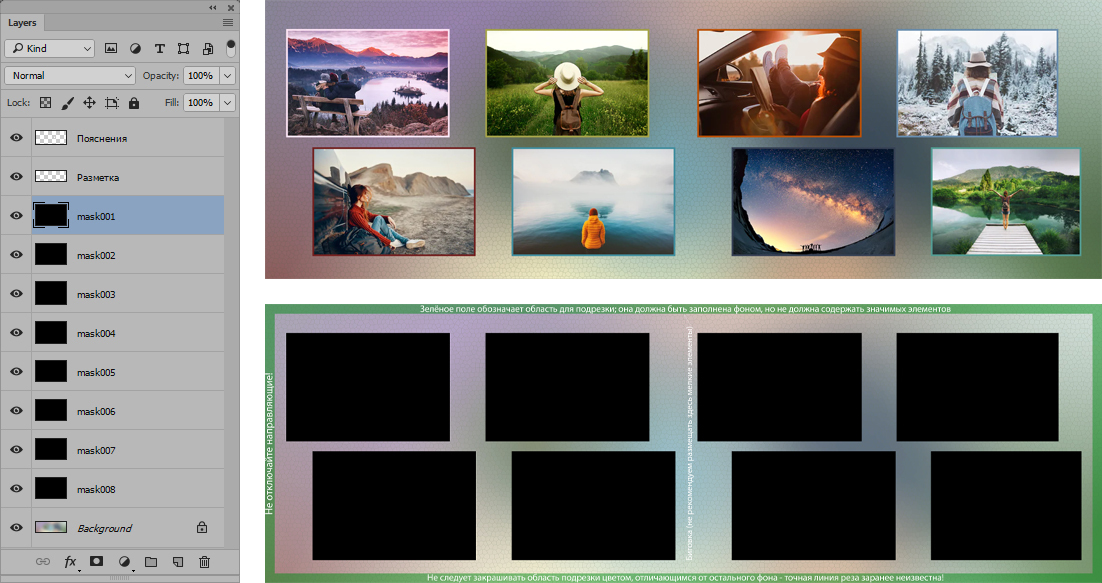
Слои-«маски» именуются так: mask001, mask002, и т.д. Слои-«маски» должны быть непрозрачными, с заливкой любым цветом Opacity:100%, Fill:100%. Форма слоя маски произвольная, в качестве масок можно использовать любые фигуры с растушеванными краями, например для следующего разворота книги

потребуется такой шаблон:
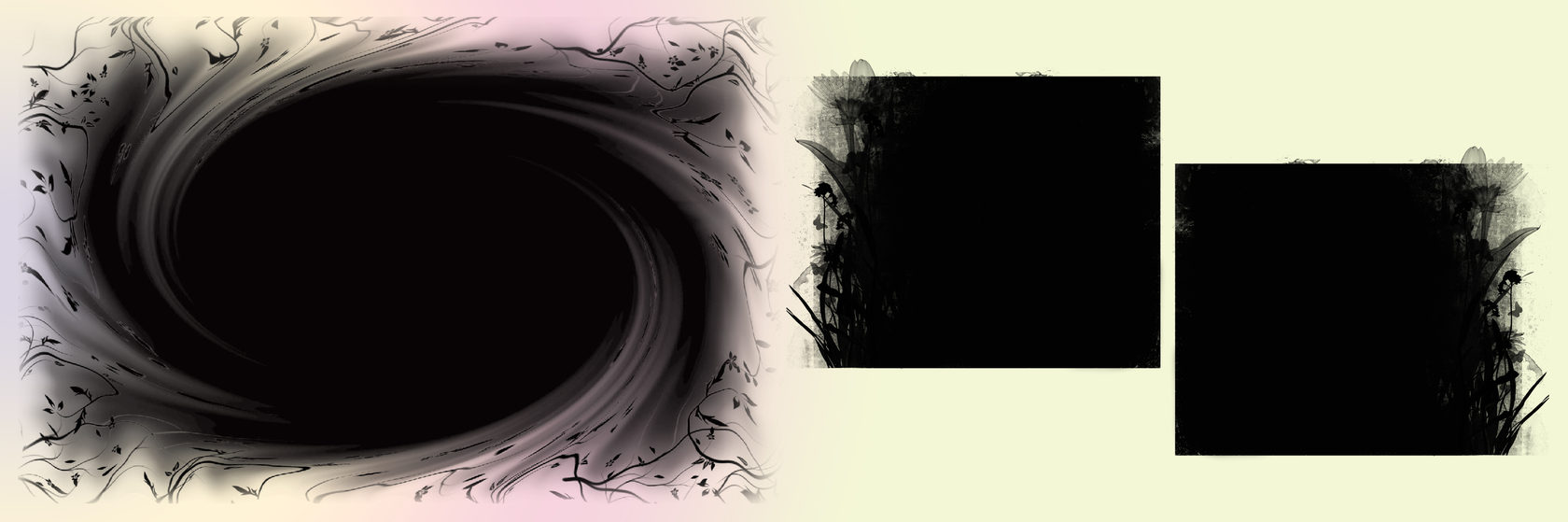
3 слоя-«маски» с пронумерованными именами слоев mask001, mask002 и mask003. Для создания авто наполняемого шаблона нужно на панели выполнить операцию «Создать шаблон - По маскам фото». После этого будет создана соответствующая структура слоев шаблона:
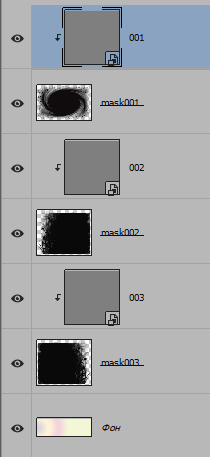
При этой операции слои в которых будут находиться фотографии будут пронумерованы начиная с 001,002 и т.д. Эти слои создаются как смарт объекты с обтравочной маской по слою-«маске» шаблона.
Шаблон готов к авто наполнению, его нужно сохранить для дальнейшей работы.
Дополнительные опции:
- Учитывать поворот. Если созданный слой-«маска» повернут относительно горизонта, то программа постарается разместить фотографию с учетом поворота слоя-«маски», эта опция хорошо работает со слоями с явно выраженными формами прямоугольника, но может ошибаться при большой растушёвке краев или при сложных многоугольных формах слоя-«маски». Если размещаемые фотографии на шаблоне не имеют наклона, то данную опцию включать не следует.
- Связать маску с фото. Если после создания шаблона по маскам фото вы планируете изменять положение подготовленных слоев-«масок» со слоями для размещения фотографий, то эту опцию можно включить. Таким образом можно расположить на шаблоне сложные по форме слои-«маски», выполнить операцию «Создать шаблон – По маскам фото», а затем расположить связанные слои как нужно, поворачивая и изменяя размер с учетом пропорций, размещаемые затем авто наполнением фотографии будут расположены с учетом поворота и размеров слоя-«маски».
Работа в разделе «Создать шаблон – Добавить маски фото…»
Если в шаблоне будут размещаться фотографии без поворота и в одной ориентации – книжной или альбомной, то для создания шаблона можно использовать операцию « Создать шаблон – Добавить маски фото…».
При выполнении этой операции откроется диалоговое окно выбора фотографии образца, для создания слоя-«маски» с требуемыми пропорциями фотографии. После этого панель запросит количество фотографий в шаблоне и создаст структуру слоев готовую к авто наполнению.
При выполнении данной операции рекомендуется использовать опцию - Связать маску с фото, т.к. подготовленные слои необходимо расположить на шаблоне в нужных местах, изменить размер с учетом пропорций слоя, задать поворот до 45 градусов и т.п.
Работа в разделе «Создать шаблон – Добавить 1 маску фото…»
Если в шаблоне будут размещаться фотографии без поворота и в разных ориентациях – книжной и альбомной, то для создания шаблона нужно использовать операцию « Создать шаблон – Добавить 1 маску фото…».
Выполнение этой операции аналогично работе в разделе «Создать шаблон – Добавить маски фото…», только создается структура слоев для размещения только 1 фотографии, для формирования структуры слоев следующей фотографии необходимо заново выполнить операцию «Создать шаблон – Добавить 1 маску фото…», при этом нумерация слоев будет идти сквозная нарастающим итогом.
Работа в разделе «Альбом – Разместить фото в альбом».
После создания и сохранения шаблона, можно приступать к авто наполнению альбома.
При выполнении операции «Альбом – Разместить фото в альбом», откроется диалоговое окно выбора файлов – фотографий для размещения в шаблон. Если в шаблоне заложено 6 слоев-«масок» для размещения фотографий, то необходимо в диалоговом окне выбора файлов выделить 6 файлов – фотографий, это делается выделением при помощи мыши и(или) кнопок Ctrl или Shift, после выделения нажимается кнопка открыть и процесс размещения фотографий в шаблон произойдет автоматически.
Дополнительные опции:
- Растрировать слой. Слой – смарт объект с фотографией после размещения в шаблон растрируется в простой слой.
- Связать с файлом. Слой – смарт объект с фотографией после размещения в шаблон связывается с файлом фотографии. При редактировании исходной фотографии, фотография в шаблоне также измениться.
- Увеличить резкость. К фотографиям в шаблоне применяется фильтр Конкурная резкость (Unsharring mask) с параметрами эффект: 82, радиус 1.4, изогелия 4
Работа в разделе «Альбом – Сохранить альбом».
Эта операция сохраняет открытый файл – аналогично операции Сохранить как…
Работа в разделе «Альбом – Удалить фото из альбома».
При работе операции «Разместить фото в альбом» автоматически создается снимок в палитре истории, при выполнении операции «Альбом – Удалить фото из альбома» состояние шаблона возвращается к этому снимку отменяя размещение фотографий в шаблон. Этот режим ускоряет работу при массовом наполнении шаблона.
Шаблон готов к авто наполнению, его нужно сохранить для дальнейшей работы.
Дополнительные опции:
- Учитывать поворот. Если созданный слой-«маска» повернут относительно горизонта, то программа постарается разместить фотографию с учетом поворота слоя-«маски», эта опция хорошо работает со слоями с явно выраженными формами прямоугольника, но может ошибаться при большой растушёвке краев или при сложных многоугольных формах слоя-«маски». Если размещаемые фотографии на шаблоне не имеют наклона, то данную опцию включать не следует.
- Связать маску с фото. Если после создания шаблона по маскам фото вы планируете изменять положение подготовленных слоев-«масок» со слоями для размещения фотографий, то эту опцию можно включить. Таким образом можно расположить на шаблоне сложные по форме слои-«маски», выполнить операцию «Создать шаблон – По маскам фото», а затем расположить связанные слои как нужно, поворачивая и изменяя размер с учетом пропорций, размещаемые затем авто наполнением фотографии будут расположены с учетом поворота и размеров слоя-«маски».
Работа в разделе «Создать шаблон – Добавить маски фото…»
Если в шаблоне будут размещаться фотографии без поворота и в одной ориентации – книжной или альбомной, то для создания шаблона можно использовать операцию « Создать шаблон – Добавить маски фото…».
При выполнении этой операции откроется диалоговое окно выбора фотографии образца, для создания слоя-«маски» с требуемыми пропорциями фотографии. После этого панель запросит количество фотографий в шаблоне и создаст структуру слоев готовую к авто наполнению.
При выполнении данной операции рекомендуется использовать опцию - Связать маску с фото, т.к. подготовленные слои необходимо расположить на шаблоне в нужных местах, изменить размер с учетом пропорций слоя, задать поворот до 45 градусов и т.п.
Работа в разделе «Создать шаблон – Добавить 1 маску фото…»
Если в шаблоне будут размещаться фотографии без поворота и в разных ориентациях – книжной и альбомной, то для создания шаблона нужно использовать операцию « Создать шаблон – Добавить 1 маску фото…».
Выполнение этой операции аналогично работе в разделе «Создать шаблон – Добавить маски фото…», только создается структура слоев для размещения только 1 фотографии, для формирования структуры слоев следующей фотографии необходимо заново выполнить операцию «Создать шаблон – Добавить 1 маску фото…», при этом нумерация слоев будет идти сквозная нарастающим итогом.
Работа в разделе «Альбом – Разместить фото в альбом».
После создания и сохранения шаблона, можно приступать к авто наполнению альбома.
При выполнении операции «Альбом – Разместить фото в альбом», откроется диалоговое окно выбора файлов – фотографий для размещения в шаблон. Если в шаблоне заложено 6 слоев-«масок» для размещения фотографий, то необходимо в диалоговом окне выбора файлов выделить 6 файлов – фотографий, это делается выделением при помощи мыши и(или) кнопок Ctrl или Shift, после выделения нажимается кнопка открыть и процесс размещения фотографий в шаблон произойдет автоматически.
Дополнительные опции:
- Растрировать слой. Слой – смарт объект с фотографией после размещения в шаблон растрируется в простой слой.
- Связать с файлом. Слой – смарт объект с фотографией после размещения в шаблон связывается с файлом фотографии. При редактировании исходной фотографии, фотография в шаблоне также измениться.
- Увеличить резкость. К фотографиям в шаблоне применяется фильтр Конкурная резкость (Unsharring mask) с параметрами эффект: 82, радиус 1.4, изогелия 4
Работа в разделе «Альбом – Сохранить альбом».
Эта операция сохраняет открытый файл – аналогично операции Сохранить как…
Работа в разделе «Альбом – Удалить фото из альбома».
При работе операции «Разместить фото в альбом» автоматически создается снимок в палитре истории, при выполнении операции «Альбом – Удалить фото из альбома» состояние шаблона возвращается к этому снимку отменяя размещение фотографий в шаблон. Этот режим ускоряет работу при массовом наполнении шаблона.
Получить панель "Создание фото книг и альбомов"
Ограниченная версия
БЕСПЛАТНО
БЕСПЛАТНО
Панель позволяет работать только с 4 фотографиями как при формировании шаблона, так и при авто размещении фотографий.
Полная версия
4 500 руб
4 500 руб
Панель позволяет создавать шаблоны и автоматически наплонять фотографиями фотокниги и альбомы. Подгонка размеров и поворотафотографий. Быстрое наполнение шаблонных альбомов.
Остались вопросы? Напишите нам!
Нажимая на кнопку, вы даете согласие на обработку персональных данных и соглашаетесь c политикой конфиденциальности